PCB制图
使用AltiumDesigner软件制作PCB原理图电路图

使用AltiumDesigner软件制作PCB原理图电路图Altium Designer是一款功能强大、全面的PCB设计软件,可用于制作原理图和电路图。
以下是使用Altium Designer软件制作PCB原理图电路图的步骤和说明。
首先,打开Altium Designer软件并创建一个新的工程。
选择“File”选项,然后点击“New Project”或使用快捷键"Ctrl+N"来创建新项目。
选择“PCB Project”作为新项目的类型,并设置项目的名称和存储位置。
点击“Next”来继续。
接下来,选择“Blank Project”作为项目模板,并点击“Finish”来完成项目创建。
一旦绘制完电路图,可以添加文档选项卡来编写描述电路的文字。
单击工具栏中的“Add Document”按钮,并选择“Document”选项。
在弹出的对话框中,选择“Schematic Template”模板,然后点击“OK”。
在文档选项卡中,可以输入关于电路的详细信息和说明。
完成电路图设计后,可以进行电路模拟和验证。
点击工具栏中的“Simulate”按钮来打开电路模拟器。
设置所需的模拟参数,并运行模拟以评估电路的性能和功能。
当电路图设计完毕并通过模拟验证后,可以生成PCB布局。
点击工具栏中的“Design”按钮,选择“Create/Update PCB Document”来生成PCB布局。
最后,导出PCB布局文件并进行PCB制造。
选择菜单栏中的“File”选项,点击“Fabrication Outputs”和“Assembly Outputs”来导出相应的文件。
根据制造商提供的要求,准备所需的文件和材料,并提交给制造商进行下一步的制造过程。
综上所述,使用Altium Designer软件制作PCB原理图电路图的步骤包括创建新的工程、添加原理图,通过绘制电器元件和电路连接来设计电路图,添加文档选项卡来描述电路信息,进行电路模拟和验证,生成PCB布局并进行调整和修改,最后导出PCB布局文件进行PCB制造。
PCB制图实训报告
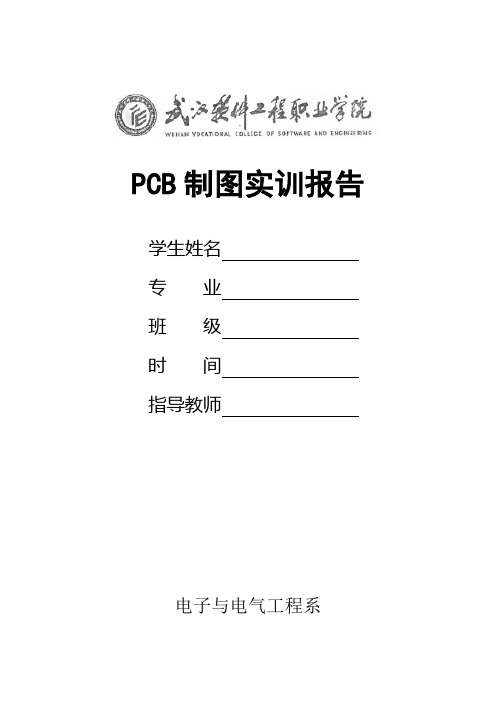
PCB制图实训报告学生姓名专业班级时间指导教师电子与电气工程系PCB制图实训一、实训目的本次实训是针对PCB制图课程结束后的一次综合实训,为检验和巩固学生对PCB制图学习成果以及提高其电子设计制作能力,以达到提高学生综合分析能力、实践技能的目的。
二、实训内容及要求1、实训内容以LM8361为主芯片,设计一个数字钟的PCB图,其原理图电路如图1至图5所示。
LM8361电路与其同类型的LM8363、LM8365曾经是我国专业工厂制作数字钟和定时收音机等应用电路的主芯片,具有性能稳定,走时功能、定时功能和睡眠功能,能够使用50Hz或60Hz频率作为数字钟的基准频率。
本电路是可以交流供电、也可以直流供电的应用电路。
因为数字中需要高精密度的信号源,因此在这里采用32768Hz的晶体振荡源,与CD4060、CD4012共同组成基准频率的电路,为LM8361提供60Hz的信号。
2、设计以TDA2030集成功放块为主芯片的功放电路,该集成电路具有过流、过压、过热的保护,其价格便宜、电路组成简单、且为单电源。
图1 数字钟电源电路图2 数字钟基准频率电路图3 数字钟电铃电路图4 数字钟主电路三、实训设计步骤1、数字钟电路原理图设计打开DXP,建立库文件,通过File/New/Project/PCB Project建立,然后在File/New/Schemotic建立原理图将此原理图移到库里面并通过File/Save As保存到U盘里面(1).数字钟电源电路放置VCC和地线,在工具栏找到电容并修改参数,通过Design/Browse Libraty/Diode找到二极管同时修改参数,搜索Header,点击Search输入Herder 选择Libraries on path点击Search找到该元件,放置两个,采用同样的方法搜索整流桥元件,最后按照给定的标准放置在合适的位置并使用Place Wire功能键将元件连接,大小控制好即可,使用Place Net Label在指定位置放置文字修改为VDD.(2).数字钟基准频率电路找到VCC和地线并放置适当的数量; 通过Design/Browse Libraty/XTAL 找到Y1;在Digital Device一栏放置电阻到适当位置,搜索CD4060BCN找到后修改为U1,搜索CD4012CN放置两个元器件,修改U3B时双击元器件,点击,最后使用Place Wire功能键将元件连接.(3).数字钟电铃电路找到VCC和地线并放置适当的数量,放置电阻,二极管从Design/Browse Libraty/Bell找到电铃. Design/Browse Libraty/PNP找到三极管.修改电阻,三极管,二极管参数并连线,在D6,D7之前放置文字改为SLEEPOUT, 最后使用Place Wire功能键将元件连接.(4).打开File/New/Library/Schematic Library用画图工具Place rectangle建立矩形框画U1 LM3861,通过Place/pin放置所需数量的引脚并调整好位置,修改文字等相关信息,用Design/Browse Libraty搜索Day Yellow-CA 放置四个修改1,6引脚以及名称等信息,参照前面绘图方法找出地线,VCC,电阻,三极管等元器件,使用搜索找出LED放置四个,在矩形框位置添加文字,以及Day Yellow-CA处同样添加文字,继续搜索出SW-PB元器件放置在上方,调整整体布局使之摆放合理。
pcb高级绘图

选择一个物 理连接
第4章 高级绘图
取消选择状态: 取消选择状态: 单击主工具栏上的 图标
4.2.2 对象的拷贝、剪切、粘贴 对象的拷贝、剪切、 SE提供了自己的剪贴板 对象的拷贝、 提供了自己的剪贴板, Protel 99 SE提供了自己的剪贴板,对象的拷贝、剪 粘贴都是在其内部的剪贴板上进行的。 切、粘贴都是在其内部的剪贴板上进行的。
第4章 高级绘图
Name: File Name:插入的图形文件名 Browse: Browse:单击此按钮可重新选择图 形文件 Width: Border Width:图片边框线宽度 Color: Border Color:图片边框线颜色 On:是否显示图片边框, Border On:是否显示图片边框, √表示显示 Ratio:是否保持图片X X:Y Ratio:是否保持图片X方向与 方向原有的比例关系, Y方向原有的比例关系,√表示保 持
a 确定圆心位置
b 确定横向 半径长度
c 确定纵向 半径长度
d 确定弧线起点
e确定弧线终点 确定弧线终点
4.1.7 绘制椭圆图形 图标或执行菜单命令Place|Drawing Tools|Ellipses ①单击 图标或执行菜单命令
第4章 高级Biblioteka 图在合适位置单击鼠标左键, ② 在合适位置单击鼠标左键,确定椭圆圆心 。 在合适位置单击鼠标左键,确定横向半径长度。 ③ 在合适位置单击鼠标左键,确定横向半径长度。 在合适位置单击鼠标左键,确定纵向半径长度。 ④ 在合适位置单击鼠标左键,确定纵向半径长度。 椭圆和圆的编辑方法可参见4.1.4中矩形的编辑方法。 4.1.4中矩形的编辑方法 椭圆和圆的编辑方法可参见4.1.4中矩形的编辑方法。 4.1.8 绘制扇形 ① 单击 图标或执行菜单命令Place|Drawing Tools|Pie 图标或执行菜单命令Place|Drawing charts 在合适位置单击鼠标左键, ② 在合适位置单击鼠标左键,确定扇形圆心 在合适位置单击鼠标左键, ③ 在合适位置单击鼠标左键,确定扇形半径 在合适位置单击鼠标左键, ④ 在合适位置单击鼠标左键,确定扇形的起点 在合适位置单击鼠标左键, ⑤ 在合适位置单击鼠标左键,确定扇形的终点
pcb绘图课件

学习改变命运,知 识创造未来
pcb绘图课件
电路原理图设计----原理图库绘制
3.绘制装饰
用画直线和椭圆的命令绘制“8.8.8.” 。
学习改变命运,知 识创造未来
pcb绘图课件
电路原理图设计----原理图库绘制
4.放置管脚编辑属性
放置10个元件管脚:管脚上的十字叉朝外。
十字叉
2.放置轮廓
3.绘制装饰
4.放置管脚 编辑属性
5.修改名称
学习改变命运,知 识创造未来
pcb绘图课件
电路原理图设计----原理图库绘制
1.新建文件
在工程中新建一个Schematic Library文件,并打开。
学习改变命运,知 识创造未来
pcb绘图课件
电路原理图设计----原理图库绘制
2.放置轮廓
主 01 要 教 02 学 内 03 容
PCB电路板设计
PCB绘图的基础知识 电路板的设计流程 PCB库建立
学习改变命运,知 识创造未来
pcb绘图课件
PCB线路板设计----基础知识
PCB线路板设计中常用各个 层 的含义。
• Toplayer----顶层走线层(默认红色)---顶层导线
顶层(Top layer)
Ctrl+C: 复制
Ctrl+X: 剪切 Ctrl+V: 粘贴
Ctrl+R:复制多个 Ctrl+D:复制一个(先选中元件)
SA(XA):选中(释放)所有的Байду номын сангаас件
鼠标左键点中元件+X:元件水平方向切换;Y垂直
点中元件+TAB键:打开元件属性编辑器
鼠标左键点中某元件+空格:元器件旋转
pcb原理图制作

pcb原理图制作
要制作无标题的PCB原理图,可以按照以下步骤操作:
1. 打开电路设计软件,如Altium Designer、Eagle等。
2. 创建一个新项目,并设置好工作区和单位。
3. 在工作区绘制电路图的基本框架,包括各个元件的位置和连接关系,但不要添加标题。
4. 选取合适的元件并放置到对应的位置,注意元件的方向和引脚连接。
5. 依次连接各个元件的引脚,确保连接正确无误。
6. 添加必要的电路标记,如电源、地线等,确保符号清晰可辨。
7. 通过工具栏或快捷键添加元件的数值、标识等信息,但不要使用相同的标题。
8. 检查电路图的连线和元件连接情况,确保没有错误或遗漏。
9. 根据设计需求,添加辅助元件,如测试点、跳线等。
10. 保存并导出电路图文件,可以选择保存为PDF、PNG等格式。
确保制作的电路图没有相同标题的文字,有助于提高可读性和减少混淆。
请注意,虽然本文提供了一般的PCB原理图制作
步骤,但具体软件操作略有差异,建议根据所使用的电路设计软件的教程进行操作。
pcb画图(入门)

`
焊盘间距设置
图7
⑥单击对话框中的各尺寸,使其处于可编辑状态,输入相应的值, 设置列间距为300mil,焊盘间距为100mil,单击Next按钮,进入 如图8所示的“器件边框线宽”对话框。
`
器件边框线框设置
图8 ⑦设置边框线宽为10mil,单击Next按钮,进入如图9所示的“器件管教个数” 对话框。
`
⑥自动布线后,手动加以修改。
`
⑦设置泪珠滴 所谓泪珠滴,就是在印制导线与焊盘或过孔相连时,为了增强连接的牢固 性,在连接处逐渐加大印制导线宽度。采用泪珠滴后,印制导线在接近焊 盘或过孔时,线宽逐渐放大,形状就象一个泪珠。添加泪珠滴时要求焊盘 要比线宽大,一般在印制导线比较细时可以添加泪珠滴。
`
手动制作元件封装
例子:创建三极管封装
PCB画图实例
利用NE555构成开关电源
`
创建DIP8封装模型
①在Protel 2004中选择File→New→Library→PCB Library命令, 以新建一个PCB封装文件,如下图。
`
②保存PCB封装文件(ctrl+s) `
③选择Toll→New component命令(图3),打开如下图4所示的Component Wizard对话框,单机Next按钮,进入如图5所示的“封装类型”对话框。
`
利用NE555构成开关电源
①画好原理图,如下图。
`
②首先,确定PCB的大小及形状。新建一个PCB文件,设置PCB大小、形状。 ③设置PCB的物理边界和电气边界。 ④在原理图上Design→undate PCB document,将元器件导入PCB中,并进 行合理的布局,如下图。
`
⑤对布线规则进行必要的设置,比如间距,线宽等参数,就可以使用Protel 2004强大的自动布线功能进行布线了。选择Auto Route→All…命令,单击 Route All按钮,则系统进行自动布线。
pcb原理图绘制
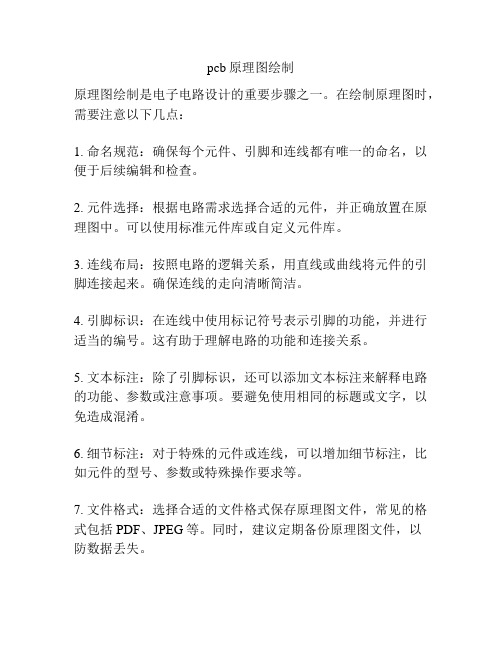
pcb原理图绘制
原理图绘制是电子电路设计的重要步骤之一。
在绘制原理图时,需要注意以下几点:
1. 命名规范:确保每个元件、引脚和连线都有唯一的命名,以便于后续编辑和检查。
2. 元件选择:根据电路需求选择合适的元件,并正确放置在原理图中。
可以使用标准元件库或自定义元件库。
3. 连线布局:按照电路的逻辑关系,用直线或曲线将元件的引脚连接起来。
确保连线的走向清晰简洁。
4. 引脚标识:在连线中使用标记符号表示引脚的功能,并进行适当的编号。
这有助于理解电路的功能和连接关系。
5. 文本标注:除了引脚标识,还可以添加文本标注来解释电路的功能、参数或注意事项。
要避免使用相同的标题或文字,以免造成混淆。
6. 细节标注:对于特殊的元件或连线,可以增加细节标注,比如元件的型号、参数或特殊操作要求等。
7. 文件格式:选择合适的文件格式保存原理图文件,常见的格式包括PDF、JPEG等。
同时,建议定期备份原理图文件,以
防数据丢失。
绘制原理图需要一定的专业知识和经验,遵循上述原则可以提高绘制效果和准确性。
同时,也要注意参考相关标准和规范,确保原理图的可读性和准确性。
PCB制图说明

印制电路板(PCB)设计规范前言本标准根据国家标准印制电路板设计和使用等标准编制而成。
本标准于1998年07 月30日首次发布。
本标准起草单位:CAD研究部、硬件工程室本标准主要起草人:吴多明韩朝伦胡庆虎龚良忠张珂梅泽良本标准批准人:周代琪目录1. 1 适用范围2. 2 引用标准3. 3 术语4. 4 目的.1 4.1 提供必须遵循的规则和约定.2 4.2 提高PCB设计质量和设计效率5. 5 设计任务受理.3 5.1 PCB设计申请流程.4 5.2 理解设计要求并制定设计计划6. 6 设计过程.5 6.1 创建网络表.6 6.2 布局.7 6.3 设置布线约束条件.8 6.4 布线前仿真(布局评估,待扩充).9 6.5 布线.10 6.6 后仿真及设计优化(待补充).11 6.7 工艺设计要求7. 7 设计评审.12 7.1 评审流程.13 7.2 自检项目附录1:传输线特性阻抗附录2:PCB设计作业流程Q/DKBA-Y004-1999印制电路板(PCB)设计规范1. 适用范围本《规范》适用于华为公司CAD设计的所有印制电路板(简称PCB)。
2. 引用标准下列标准包含的条文,通过在本标准中引用而构成本标准的条文。
在标准出版时,所示版本均为有效。
所有标准都会被修订,使用本标准的各方应探讨,使用下列标准最新版本的可能性。
[s1](附注注释shuwenyao不确定所引用的标准按国标、部标及国际标准排序;并按标准号由小到大排序。
特别注意:所列标准一定是在正文中被引用过的。
)GB 4588.3—88印制电路板设计和使用Q/DKBA-Y001-1999印制电路板CAD工艺设计规范1. 术语1..1 PCB(Print circuit Board):印刷电路板。
1..2 原理图:电路原理图,用原理图设计工具绘制的、表达硬件电路中各种器件之间的连接关系的图。
1..3 网络表:由原理图设计工具自动生成的、表达元器件电气连接关系的文本文件,一般包含元器件封装、网络列表和属性定义等组成部分。
- 1、下载文档前请自行甄别文档内容的完整性,平台不提供额外的编辑、内容补充、找答案等附加服务。
- 2、"仅部分预览"的文档,不可在线预览部分如存在完整性等问题,可反馈申请退款(可完整预览的文档不适用该条件!)。
- 3、如文档侵犯您的权益,请联系客服反馈,我们会尽快为您处理(人工客服工作时间:9:00-18:30)。
Protel 99 SE
protel 各层的解释;
Toplayer 顶层布线
Bottomlayer 底层布线
Topoverlayer 顶层字符丝印
Bottomlayer 底层字符丝印
Multilayer 多层布线(多用在过孔焊盘)
keepoutlayer 机械层(禁止布线)
solder 焊锡(可以让走线不加阻焊)
PCB绘制流程
1.原理图制作
1.原理图绘制前提(原理图库(元器件规格书,日积月累))
建库关键点:
1.新建一个器件Tool->new component
2.修改器件名称Tool-> Rename component
3.pin(引脚)的number(序号)要与实际引脚相对应
4.pin(引脚)的name(名称)加"\"会产生一个上划线(即低电平有效)
5.PIN脚短一点,画原理图是有更多的空间;
6.一个器件分成两部分Tool-> New part(重点)
7.预置封装及位号左侧栏的Description
8.更新原理图:修改一个器件后用左侧栏的Update Schematics
2.开始制作原理图
关键点:
1.图纸尺寸,一般用自定义A4纸,打开安装目录底的
system->Templates,复制A4纸,修改成自己需要的A4纸,在绘制原理图的窗口选择Ddsign->Templates->set Templates,选择刚刚保存的A4纸
2.把所需要的器件放在原理图纸上,整齐放置,再通过多次修整,使布
线也能整齐;器件及布线以水平或垂直放置;
3.在器件属性里面的PART写上器件的参数;
4.在器件属性里面的footprint写上封装库里的封装;
5.把器件属性里面的Designate改成?如电容C?二极管D?,再选择
Tool->annotate自动编号,防止重复编号
6.生成用于PCB布线的网络表Design->create netlist
7.生成简易BOM reports->bill material->protel format, 新建txt文
件后用固定宽度导入excel生成简易BOM
8.更新PCB,Design->update PCB
9.取出原理图的器件作为封装库Design->make project library
10.常用快捷键:page up原理图放大,page down 原理图缩小,X
水平翻转,Y垂直翻转,space 90度旋转,XA取消选中,Table 查看修改属性, VF居中最大显示
★日积月累:建一个自己的库,新建一个mylibrary.ddb,在此DDB里面放置自己所需要的原理图库,PCB封装库,自定义纸张大小等,以后新项目时只需加载此DDB。
3.PCB制作前的准备,制作并加载PCB库;
建PCB库关键点:
1.单位切换到mm,按Q键
2.珊格大小设置L->option(画线时XY设置0.01mm,放焊盘是大小为焊盘间距);
3.新建一个器件封装,Tool->new component或左侧栏Add->取消->renamez(用封装命名)
4. 通过调整珊格,放置焊盘
5.设置原点EF,画边框线JL;
6.按EFC,设置器中心点为原点;
7.保存或用改过的封装更新PCB板,Update PCB
8. 删除器件,Remove
注意事项: 1.画封装时要有实物或对照规格书,孔径比实物大0.2mm,焊盘比孔径大1-1.5mm,封装的大小的体现出,避免叠在一起;
2.不能有空器件,Protel会死掉;
3.一定要设置原点,否则放置器件时可能会打不到在哪里;
.常用快捷键:page up PCB放大,page down PCB缩小,X水平翻转,Y垂直翻转,space 角度旋转,XA取消选中,Table 查看修改属性,Q
单位切换,EFC设置器件中心为0坐标。
EF设置0坐标,OP参数
设置,L,打开层开关管理,VF居中最大显示,JL跳置某坐标;
4.画PCB
1.单位切换到mm,按Q键
2.珊格大小设置L->option(都设置0.01mm)
3.加载PCB封装库,左侧栏browse->library->add/remove
4.在keepoutlayer画边框线或从CAD导入边框图,File->import(需
DXF文件
5.加载网络表;designe->load nets->browse选择从原理图生成的网络表;
6.分开加载的器件Tool->interactive placement ->left
7.隐藏所有器件的comment的属性;
8.取消选中XA,并将位号移动到器件旁;
9.器件布局,根据原理图将器件从左到右从或从上到下按顺序放置,注意贴片器片只能90旋转,插件器件可任意角度旋转;贴片器件放置尽量同一个方向,从波峰焊的良率考虑;有芯片的地方,周围的器件尽量靠近芯片;特别是旁路(去藕)电路;
点中器件按L可切换放置层,
10.设置布线规则:Design->rule->routing->clearance constraint 电气间隔设置(电压50V以上设置0.9mm,50V以下设置0.6mm;
Design->rule->routing->Width Constraint 布线宽度设定,最小0.3mm,最大2mm,根据电流大小设置其属性,在空间足够的情况下,尽量放大线宽至0.5mm,电流密度30A/mm2,铜厚35um(1盎司);即1mm的宽度载1A的电流;
Design->rule->Manufacturing->Polygon connect Style大面积连接设置,可设0.5mm或直接连接;
Design->rule->Placement->component clearance 器件间隙,一般不选,去掉打勾;
11.按OP可设置大小光标,空格键旋转角度,是否自动移除画线;
12.画线,根据网络表及原理图将器件的焊盘连接起来,主环路尽量短,避免EMI问题;
13.测量两点距离:Reports->measure distance
14.放器件的标号放置在该器件旁,同一方向放置,并且放置在贴完或插完器件可以看到的位置;
15.全局变化:选择其中一个属性->Global>>->修改属性-same->OK;
16.选中同一网络的铜箔SP,方面检测及删除;
17.临时更改某个器件的封装,属性->去掉Lock prims勾选;后再打勾;
18.锁定某些器件的位置属性->勾选Locked;
19.生成泪滴焊盘tool->teardrop->add->oK
20.移动图纸,按住右键可移动;
21.添加网络标号:design->netmanage->nets in class->add.
22.修改焊盘网络标号属性->advance->net
23.带网络表重复标号粘贴EA;
24.删除键ED;
25.阵列,点击arrary按键可矩形或圆形阵列;
26.提起PCB封装,design->make library;
27..铝基板外边框与布线的距离设置,建一中间层加网络号28.拼版,。
